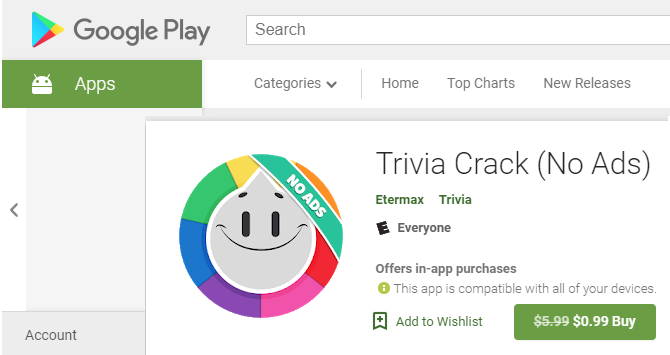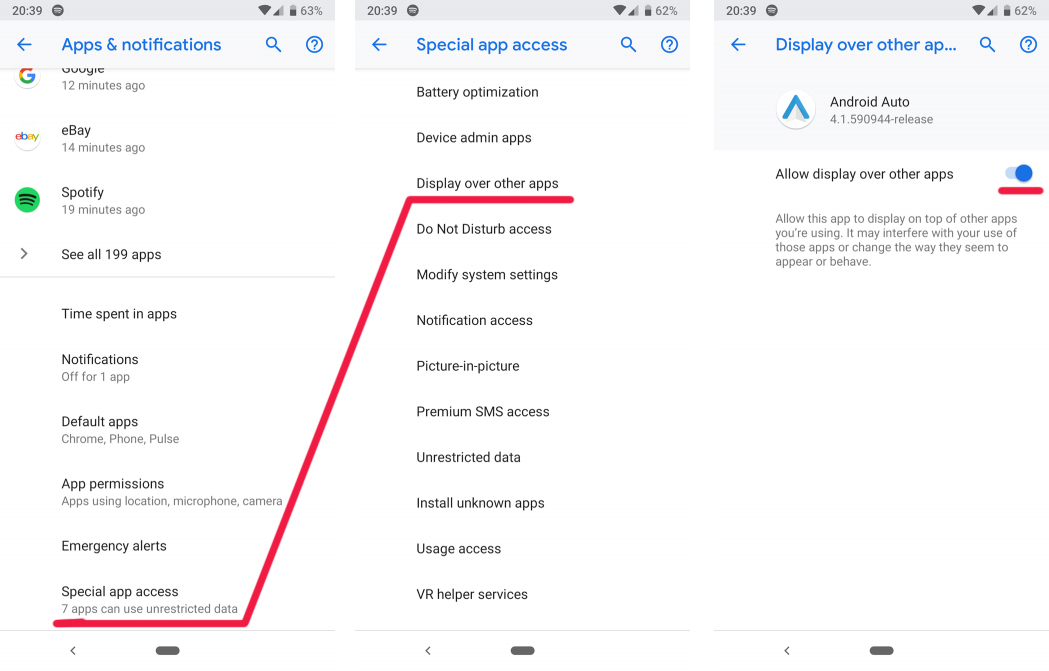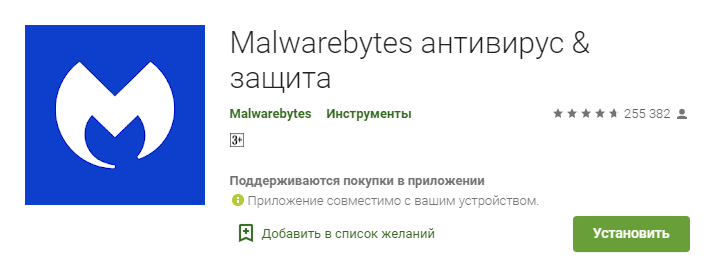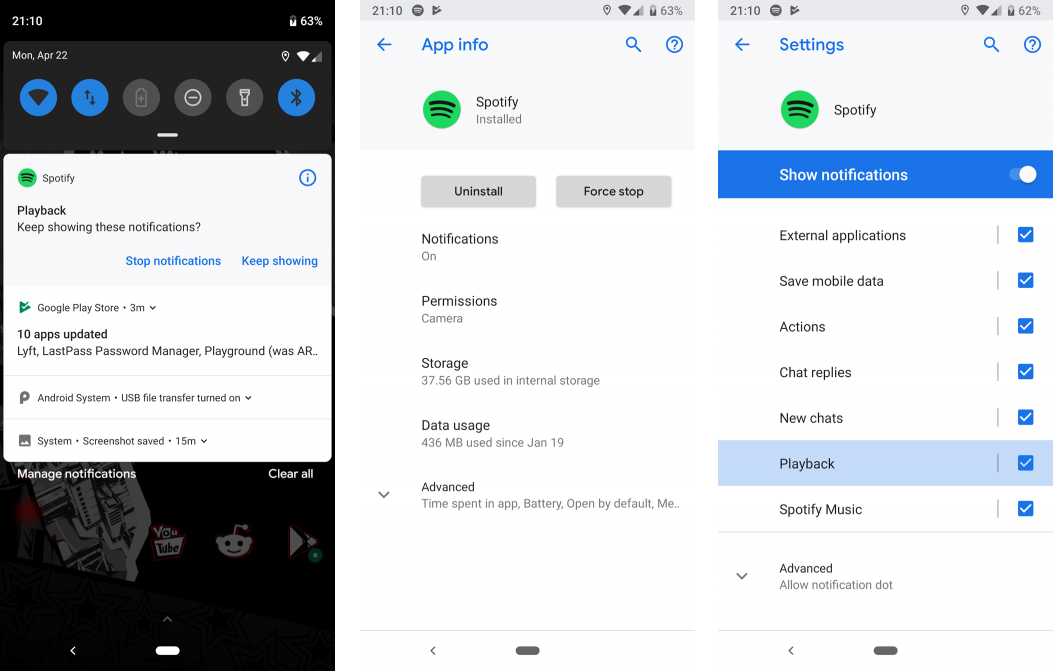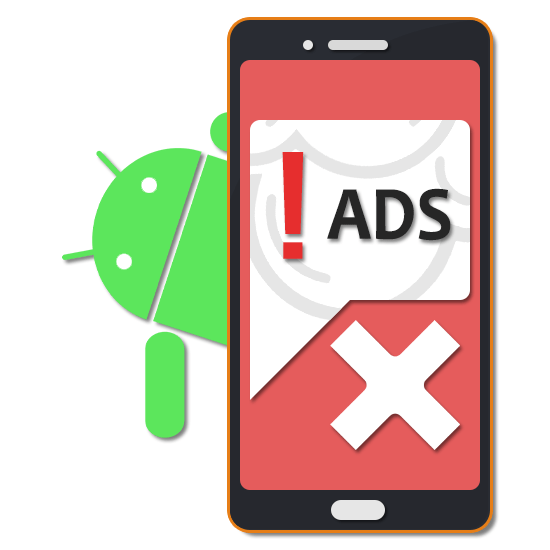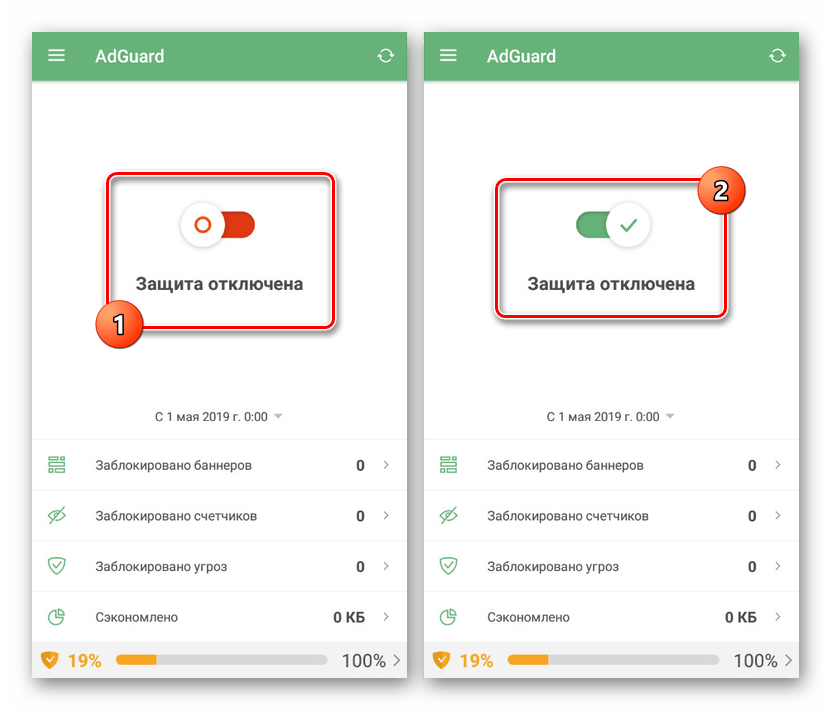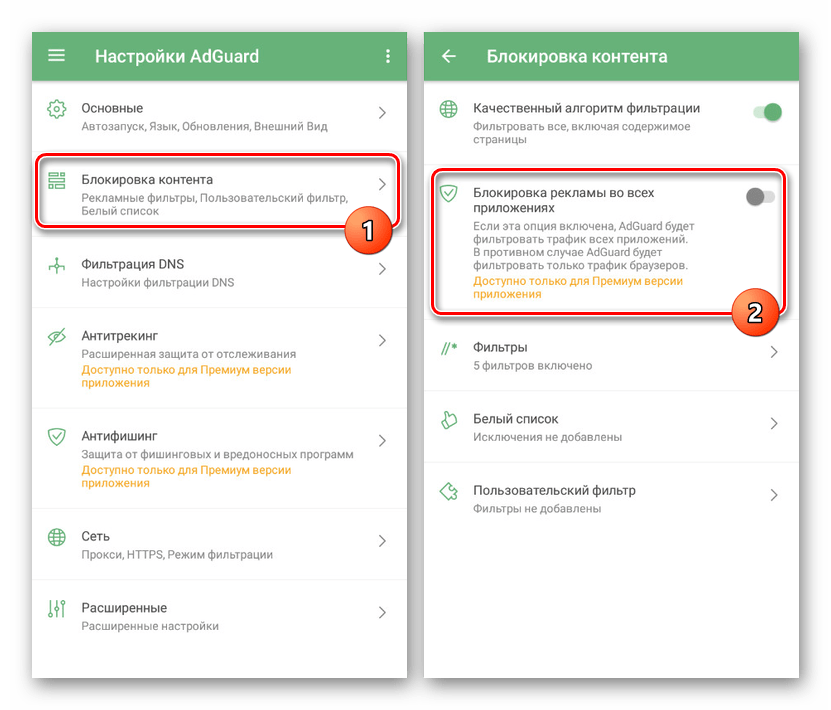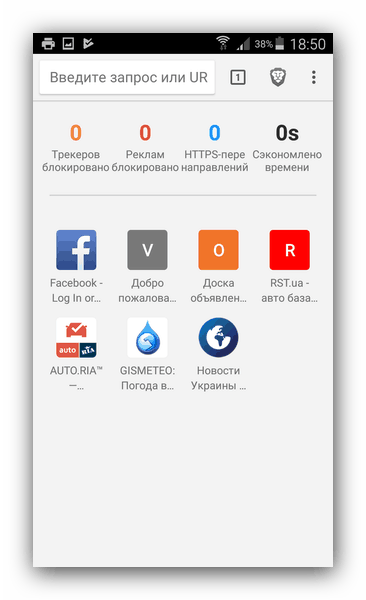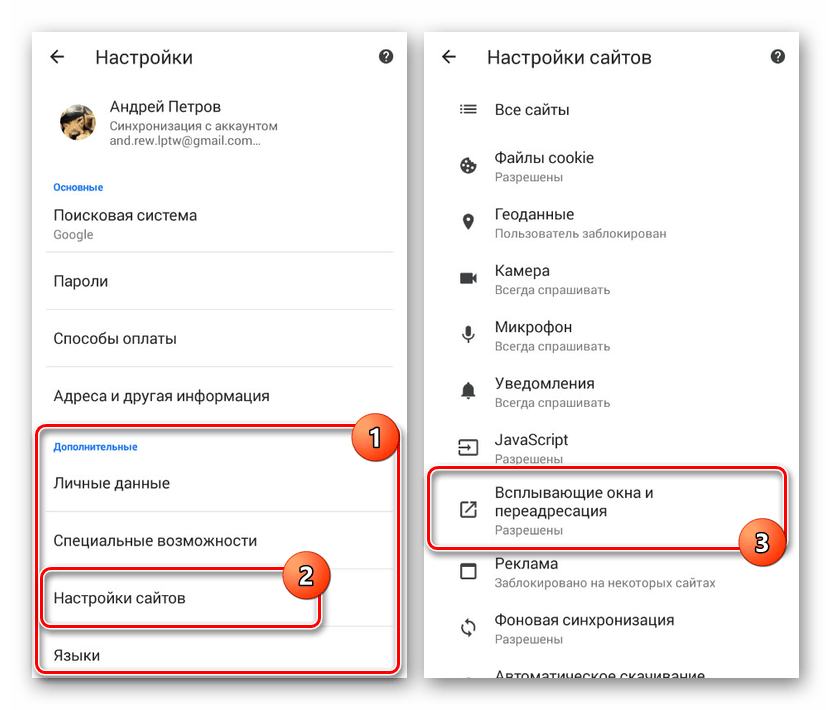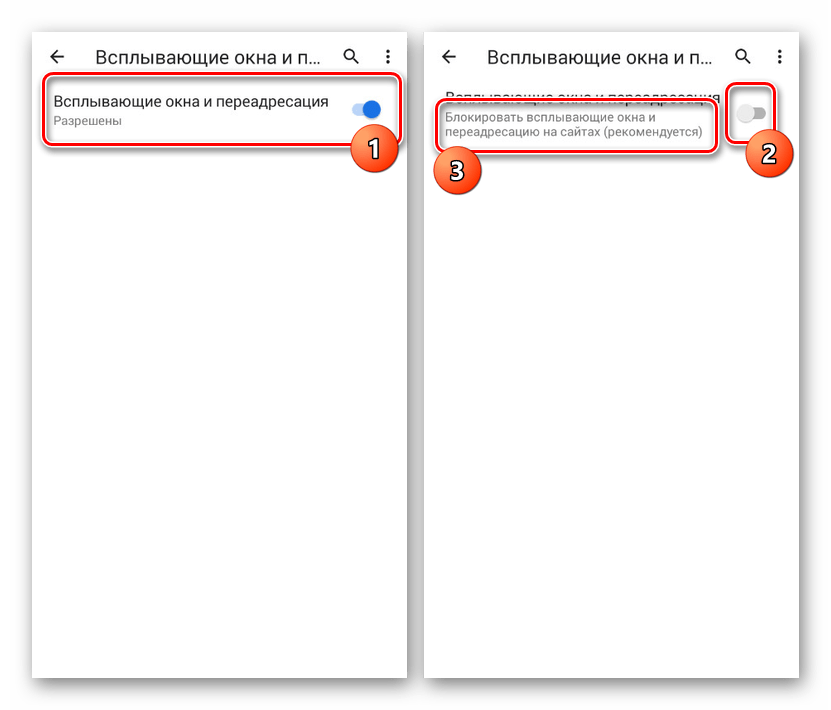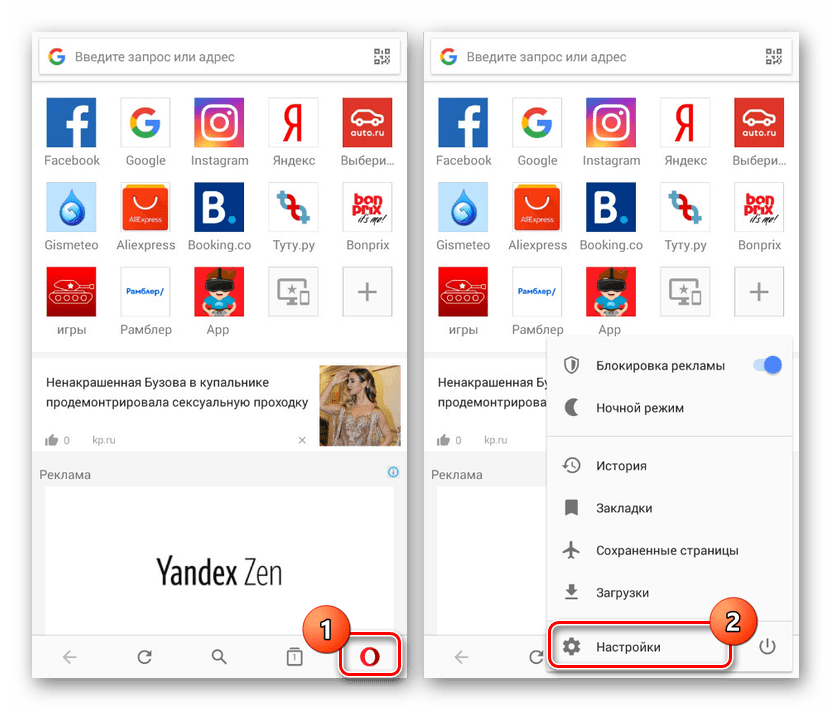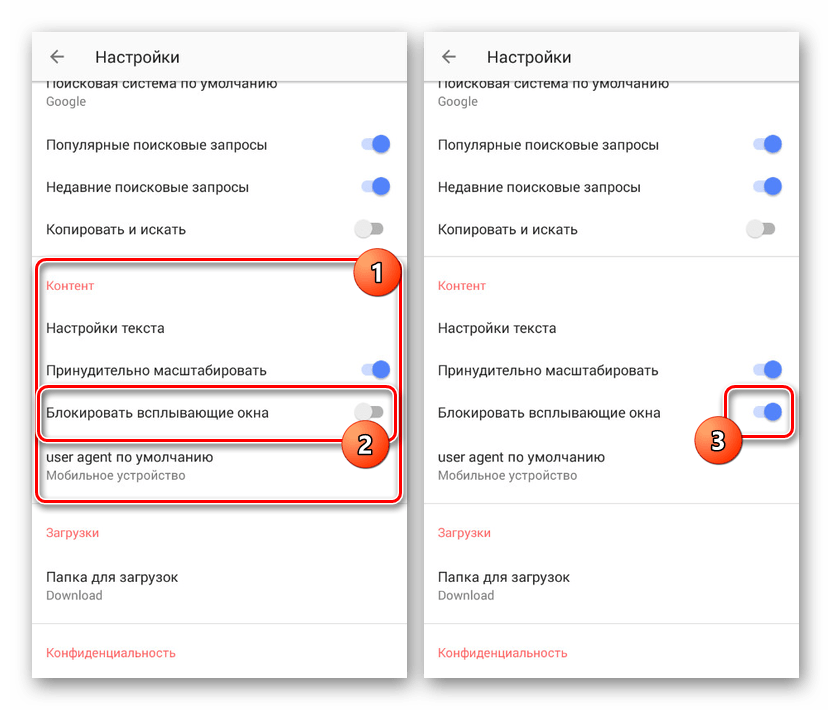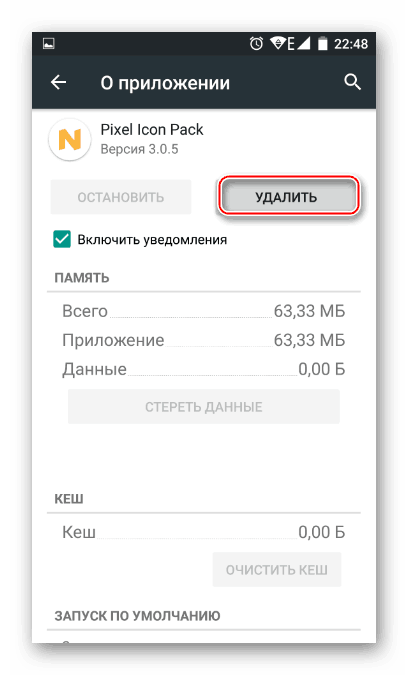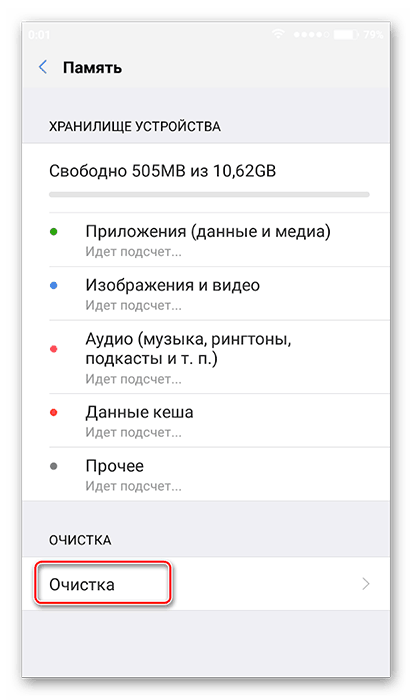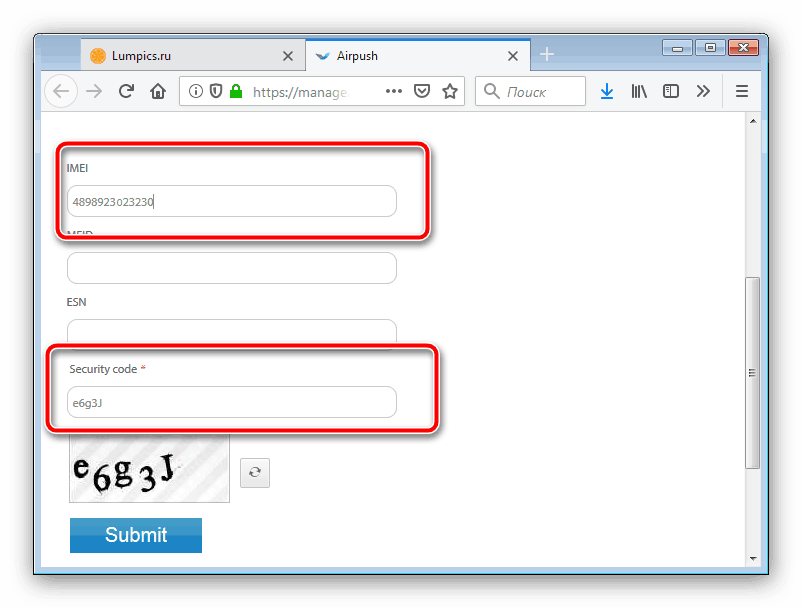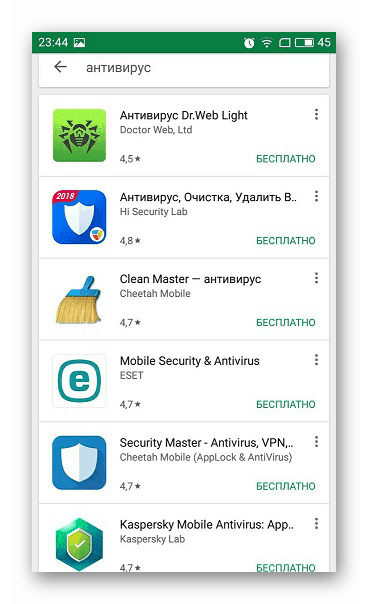- Появилась всплывающая реклама на Android? Находим и удаляем её!
- 1. Как отключить всплывающие окна в вашем андроид-браузере
- Параметры блокировки всплывающих окон Chrome
- Попробуйте другой браузер для Android
- 2. Как заблокировать полноэкранные всплывающие окна на Android
- Всплывающие окна в определенном приложении
- Всплывающие окна из неизвестных источников
- Сканирование смартфона на наличие вредоносных программ
- 3. Как удалить всплывающие окна в области уведомлений
- Всплывающая реклама: за и против
- Способы удаления всплывающей рекламы на Android
- Убираем всплывающую рекламу на Android
- Вариант 1: Блокировка рекламы
- Вариант 2: Установка специального браузера
- Вариант 3: Настройка браузера
- Вариант 4: Удаление вредоносных приложений
- Вариант 5: Реклама Opt Out
- Вариант 6: Установка антивируса
- Заключение
Появилась всплывающая реклама на Android? Находим и удаляем её!
Всплывающая реклама достаточно раздражает всех на рабочем столе ПК, но еще хуже она на мобильном устройстве с ограниченным размером экрана. Если вам надоели всплывающие окна, облюбовавшие ваш телефон, мы объясним, как остановить и удалить всплывающую рекламу на вашем телефоне с ОС Android.
Всплывающая реклама (Pop Ad) обычно представлена в одной из трех форм:
- Когда вы просматриваете Интернет
- Полноэкранные объявления в приложениях
- Реклама в области уведомлений
Давайте обсудим каждый случай по очереди, чтобы помочь вам победить всплывающую рекламу Android.
1. Как отключить всплывающие окна в вашем андроид-браузере
Если сайты, которые вы посещаете, регулярно показывают всплывающую рекламу, вы можете отключить её несколькими способами.
Параметры блокировки всплывающих окон Chrome
Поскольку Chrome является браузером в ОС Android по умолчанию, и вы, вероятно, используете его часто, имеет смысл сначала отключить всплывающие окна в нём. Настройка определенных параметров полностью отключит всплывающие окна. Чтобы найти её, откройте Chrome и коснитесь кнопки меню из трех точек. Выберите Настройки, затем перейдите к настройкам сайта.
В этом меню вы увидите список свойств, которые влияют на взаимодействие веб-сайтов с вашим устройством. Нажмите на Всплывающие окна и редиректы и убедитесь, что ползунок установлен в выключенное (серое) положение. Chrome предотвратит всплывающие окна, а также сайты, перенаправляющие вас в места, которые вы не хотите посещать.
Пока вы здесь, вы также можете тапнуть по пункту Реклама. Внутри убедитесь, что этот слайдер выключен. Это позволяет Chrome блокировать навязчивую или вводящую в заблуждение рекламу на известных спам-сайтах.
Как отключить всплывающую рекламу на Андроид в Google Chrome
Если по какой-то причине это не решит вашу проблему, вы можете сделать еще один шаг — включить режим сохранения данных Chrome. В то время как его основной целью является сокращение объема мобильных данных, которые вы используете для просмотра веб-сайтов, включение этого пункта также удаляет некоторые ненужные элементы со страниц. Чтобы включить его, выберите «Меню»> «Настройки»> «Хранитель данных» и включите ползунок «Вкл.».
Разумеется, всплывающие окна не являются необходимыми для просмотра содержимого страницы. Включение этого параметра может привести к тому, что некоторые веб-сайты будут выглядеть странно, но вы можете решить, стоит ли это того, чтобы вам было удобнее.
Попробуйте другой браузер для Android
Если вы не можете избавиться от всплывающих окон в Chrome, вы можете использовать другой браузер. В Google Play вы найдете множество приложений, предназначенных для блокировки вредоносных всплывающих окон и предоставления интерфейса, не вызывающего раздражений.
ТОП-7 легких браузеров для Android
- Via Browser
- Monument Browser
- FOSS Browser
- Phoenix Browser
- Hermit
- Lynket Browser
- Opera Mini
Если вы по-прежнему видите всплывающие окна после использования этих настроек и использования других браузеров, вы можете пересмотреть посещаемые вами сайты. Теневые веб-сайты с явным контентом или пиратским материалом часто завешаны навязчивой рекламой, которая легко может обойти блокировку всплывающих окон.
2. Как заблокировать полноэкранные всплывающие окна на Android
Мы выяснили, как предотвратить появление всплывающих окон в вашем браузере. Но как насчет рекламы, которая появляется на вашем телефоне, когда вы используете другие приложения или просто перемещаетесь по домашнему экрану?
Всплывающие окна в определенном приложении
Если вы видите всплывающие окна при использовании определенной игры или приложения, есть вероятность, что текущее приложение и является виновником. В этих случаях вы должны решить, стоит ли использовать приложение, несмотря на рекламу. Реклама помогает разработчикам зарабатывать деньги на бесплатных приложениях, но вы можете не захотеть мириться с навязчивыми всплывающими окнами.
Чтобы остановить всплывающие окна с рекламой внутри приложения, вы можете приобрести Pro-версию или версию приложения без рекламы. Обычно покупку можно совершить прямо в приложении, хотя иногда они являются отдельной загрузкой в Google Play. К сожалению, не каждый разработчик предлагает такую опцию.
Помимо рутирования вашего устройства, единственный способ заблокировать всплывающие окна внутри приложения — это прекратить его использование. Вы можете перевести телефон в режим полета, чтобы отключить рекламу в любом приложении или игре, но это не сработает, если для игры потребуется доступ в Интернет.
Всплывающие окна из неизвестных источников
Всплывающие окна, которые появляются даже при использовании другого приложения, ужасны. С этой проблемой полдела — выяснить, какое приложение для Android отображает всплывающие окна.
Для начала, если всплывающие окна — недавняя проблема, просмотрите все приложения, которые вы только что установили. Возможно, одно из них является вредоносным и вызывает всплывающие окна.
Некоторые категории приложений, такие как очистители системы, коллекции обоев и фонари, часто заполнены рекламой и могут стать вашей головной болью. Проверьте последние установленные приложения, в которых вы не уверены, и посмотрите, жаловались ли другие пользователи на всплывающие окна. Удалите все проблемные приложения и посмотрите, сохраняются ли всплывающие окна.
Если это не решает проблему, следующим шагом является проверка того, какие приложения имеют разрешение на отображение поверх других приложений. Выберите «Настройки»> «Приложения и уведомления»> «Дополнительно»> «Доступ к специальным приложениям»> «Отображать поверх других приложений». Здесь вы увидите все установленные приложения, которым вы дали разрешение отображаться, даже если вы их не используете.
Просмотрите список и проверьте, не выглядит ли что-либо подозрительным. Некоторые приложения имеют законную причину находиться поверх других. Например, ваше приложение для SMS может иметь поле быстрого ответа, или вы можете использовать менеджер паролей, который заполняет другие приложения. Но если вы видите что-то, что не должно иметь разрешения, коснитесь его и установите для параметра Разрешить отображение в других приложениях значение Выкл.
Вот почему так важно быть осторожным с разрешениями для приложений. Если вы не дадите приложению разрешения на что-то опасное, это значительно снизит ваш риск.
Сканирование смартфона на наличие вредоносных программ
Если у вас по-прежнему возникают проблемы с всплывающими окнами после удаления теневых приложений и отмены разрешения на отображение поверх других приложений, следует запустить сканирование на наличие вирусов. Это особенно важно, если вы установили приложения не из магазина Google Play. Загрузка приложений из сомнительных источников может легко привести к проблемам.
Вам не нужно постоянно устанавливать на телефон антивирусное приложение. Но если вы достигли этой точки и по-прежнему страдаете от всплывающих окон, то стоит установить его просто для запуска сканирования. Malwarebytes для Android является авторитетным выбором; загрузите его и запустите сканирование, чтобы проверить, нет ли заражения. Вам не нужно платить за премиум-сервис, достаточно бесплатной версии.
Если Malwarebytes ничего не находит, ваш лучший способ действий, вероятно, — сброс настроек к заводским. Вы уже удалили приложения, которые могут вызвать проблему, проверили разрешения и попробовали сканер антивирусных программ.
3. Как удалить всплывающие окна в области уведомлений
Хотя технически это не всплывающие окна, реклама в области уведомлений все еще является проблемой, и такой же раздражающей. Если вы видите спам-уведомления в своей области уведомлений, быстрое нажатие переключателя может отключить их навсегда. Эти инструкции будут немного отличаться в зависимости от того, какую версию Android вы используете.
Потяните вниз верхнюю часть экрана, чтобы открыть область уведомлений, затем нажмите и удерживайте соответствующее уведомление. Вы должны увидеть название приложения, ответственного за это. Нажмите значок «i» в кружке, чтобы открыть информацию о приложении.
В любой последней версии Android вы также можете перейти в «Настройки»> «Приложения и уведомления»> «Просмотреть все приложения» и нажать на название приложения, чтобы открыть эти настройки.
Оказавшись там, нажмите Уведомления, чтобы изменить настройки уведомлений для этого приложения. В Android Oreo и более поздних версиях вы можете отключить определенные виды уведомлений. В каждой версии Android вы можете отключить все уведомления для приложения, просто передвинув слайдер.
Как отключить уведомления приложений на Андроид
Если вы не хотите скрывать каждое уведомление от приложения, но у вас нет подробных параметров в настройках, вам придется погрузиться в конкретные настройки приложения. Найдите значок шестеренки или трехточечное меню с пунктом «Настройки». Заголовок Уведомления может содержать опцию отключения некоторых видов уведомлений, но не других.
Например, чтобы отключить надоедливые уведомления от трейлера приложения IMDb, нужно нажать значок человека в верхнем правом углу, а затем нажать трехточечное меню, а затем «Настройки». Выберите Настройки уведомлений, и вы можете отключить рекламу трейлера.
Всплывающая реклама: за и против
Вы узнали, как убрать три основных типа всплывающих окон на Android. Независимо от того, где эти всплывающие окна возникают на вашем устройстве, вы будете знать, как с ними бороться.
Стоит отметить, что реклама позволяет онлайн-издателям и разработчикам приложений предлагать свой контент без первоначальных затрат и при этом зарабатывать деньги. Без рекламы нам пришлось бы платить за многие средства массовой информации, которые мы считаем бесплатными. Поэтому, хотя блокировка всплывающих окон, безусловно, важна, помните, что ненавязчивая реклама является основой Интернета и мобильных приложений.
Источник
Способы удаления всплывающей рекламы на Android
Рекламные объявления хоть и отличное средство продвижения и заработка, для рядовых пользователей могут быть помехой при просмотре контента. Особенно актуальна проблема в случае всплывающей рекламы, появляющейся независимо от работающего приложения и подключения к интернету. В ходе инструкции мы расскажем о методах удаления подобных объявлениях и некоторых причинах их появления.
Убираем всплывающую рекламу на Android
В отличие от большинства объявлений в приложениях и на веб-сайтах в интернете, всплывающая реклама зачастую навязчива и появляется вследствие воздействия вирусов. Бывают также и некоторые исключения, например, если она отображается только в одной программе или на определенном ресурсе. Убрать ее можно практически во всех ситуациях, и потому мы уделим внимание каждому актуальному методу.
Вариант 1: Блокировка рекламы
Данный способ удаления рекламы наиболее универсальнен, так как позволяет избавиться не только от всплывающих, но и от любых других объявлений. Чтобы заблокировать их, придется воспользоваться специальным приложением, автоматически блокирующим нежелательный контент.
- После загрузки и установки приложения прямо на главной странице нажмите по кнопке «Защита отключена». В результате надпись изменится и любая реклама начнет блокироваться.
Желательно также активировать функцию «Блокировка рекламы» во всех приложениях в разделе «Блокировка контента», но доступную только в премиум-версии приложения.
К преимуществам AdGuard можно отнести высокую надежность, незначительные требования к характеристикам Android-устройства и многое другое. При этом приложение практически не имеет стоящих аналогов.
Вариант 2: Установка специального браузера
В качестве дополнительной меры к первому методу стоит уделить внимание отдельным браузерам, по умолчанию предоставляющим функции блокировки рекламы. Актуален такой подход только при появлении всплывающих объявлений внутри интернет-обозревателя, например, на каком-то отдельном сайте.
Вариант 3: Настройка браузера
Этот вариант точно так же относится к всплывающей рекламе внутри браузера, но заключается во включении специальной функции, позволяющей предотвратить появление дополнительных окон. Доступна такая возможность практически во всех современных приложениях, но мы рассмотрим только популярные веб-обозреватели.
Google Chrome
- В правом верхнем углу приложения нажмите по иконке с тремя точками и выберите пункт «Настройки».
На следующей странице найдите блок «Дополнительные», тапните по строке «Настройки сайтов» и после перехода выберите «Всплывающие окна и переадресация».
Opera
- В интернет-браузере Opera на нижней панели нажмите по значку приложения и выберите пункт «Настройки».
Пролистайте страницу до раздела «Контент» и, воспользовавшись соответствующим ползунком, включите функцию «Блокировать всплывающие окна».
Обратите внимание, в некоторых веб-браузерах по умолчанию предусмотрены средства для блокировки рекламы. Это позволяет избавиться от любых объявлений, включая всплывающие окна. Если такая функция имеется, лучше всего воспользоваться ею и проверить результат.
Вариант 4: Удаление вредоносных приложений
Если во всех предыдущих случаях описанные действия нацелены на удаление рекламы в браузере, то этот способ поможет правиться с объявлениями, появляющимися из-за воздействия вирусов и нежелательных приложений. Подобные проблемы могут выражаться по-разному, но решение у них всегда одинаковое.
Откройте раздел «Приложения» в системных параметрах устройства и внимательно ознакомьтесь со списком установленного ПО. Произведите удаление приложений, которые не были установлены вами или не относятся к доверенным.
При появлении всплывающей рекламы в конкретных приложениях их также можно попробовать удалить с последующей переустановкой. Кроме того, вполне может помочь очистка данных о работе в блоке «Кэш».
Этих действий должно быть достаточно в большинстве случаев, но даже так, далеко не все объявления можно удалить таким образом. Некоторые виды вредоносного ПО могут отразиться на работоспособности устройства в целом, требуя радикальных мер, вроде сброса через рекавери.
Вариант 5: Реклама Opt Out
Эта разновидность всплывающей рекламы напрямую связана с темой нашей статьи, но будет лишь одним из вариантов. Выражается эта проблема в виде push-уведомлений, зачастую интегрированных в приложения вроде лаунчера или виджетов. О методах удавления объявлений Opt Out нами рассказано отдельно в следующей инструкции.
Вариант 6: Установка антивируса
Последним вариантом стала установка специального приложения, выступающего в роли антивируса и автоматически изолирующего любые вредоносные программы. За счет этого ПО можно избавиться от уже образовавшейся проблемы и предотвратить появление всплывающих объявлений в будущем.
Рассматривать и рекомендовать какие-то отдельные варианты мы не будем, так как лучше всего выбирать приложение, подходящее конкретно в вашей ситуации и совместимое с устройством. При этом ранее упомянутый AdGuard сочетает в себе и блокировщик рекламы, и антивирус. Обзор наиболее актуального ПО можете изучить на нашем сайте.
Заключение
Для достижения наибольшего эффекта лучше всего воспользоваться не каким-то одним средством удаления всплывающей рекламы, а сразу несколькими. Это поможет как заблокировать уже существующую рекламу, так и свести к минимуму возможность появления объявлений в будущем. Стоит также избегать ненадежных ресурсов и приложений, по возможности заблокировав функцию установки APK-файлов в настройках Android-устройства.
Помимо этой статьи, на сайте еще 12470 инструкций.
Добавьте сайт Lumpics.ru в закладки (CTRL+D) и мы точно еще пригодимся вам.
Отблагодарите автора, поделитесь статьей в социальных сетях.
Источник